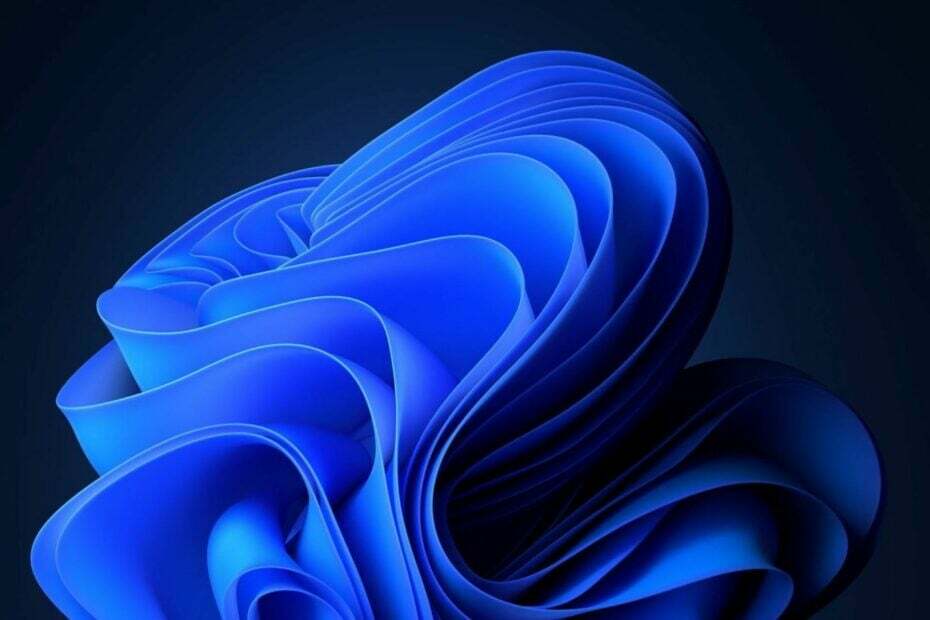Forstå vigtige detaljer om Windows-opdateringsværktøjet
- WUSA.exe er et kraftfuldt værktøj, der kan bruges til at installere opdateringer på Windows-computere.
- Det er ikke en erstatning for Windows Update, som er den anbefalede måde at installere opdateringer til Windows OS på.

xINSTALLER VED AT KLIKKE PÅ DOWNLOAD FIL
- Download DriverFix (verificeret downloadfil).
- Klik Start scanning for at finde alle problematiske drivere.
- Klik Opdater drivere for at få nye versioner og undgå systemfejl.
- DriverFix er blevet downloadet af 0 læsere i denne måned.
Windows-operativsystemet er robust og indeholder tusindvis af filer og processer. Det er umuligt at kende hver enkelt af dem og deres anvendelse. Læsere har spurgt os om nogle af disse filer, især WUSA.exe.
I denne guide tager vi et dybdegående dyk i forståelsen af den eksekverbare, dens funktion og dens brugssituation.
Hvad er WUSA.exe?
Opdateringer til Windows-operativsystemer installeres via den eksekverbare Windows-fil wusa.exe. Da det er en selvstændig installation, er Windows Update-tjenesten ikke nødvendig for at den kan fungere.
Som et resultat bliver det et værdifuldt værktøj for it-eksperter og superbrugere, der har brug for at installere opdateringer på maskiner, der mangler internetforbindelse eller opererer i et afbrudt miljø.
Du kan installere opdateringer med filtypen .msu ved hjælp af WUSA.exe. Microsoft udgiver ofte disse opdateringer til Windows for at løse sikkerhedsfejl eller introducere nye funktioner. Derudover kan opdateringer, der ikke er tilgængelige via Windows Update, installeres ved hjælp af wusa.exe.
IT-specialister, der skal installere opdateringer, der enten endnu ikke er bredt tilgængelige eller kun er tilgængelige for bestemte Windows-versioner, kan også finde dette nyttigt.
Ekspert tip:
SPONSORERET
Forældede drivere er hovedårsagen til fejl og systemproblemer. Hvis nogle af dine filer mangler eller går ned, kan en automatiseret løsning som f.eks DriverFix kan løse disse problemer med blot et par klik. Og det er også let på dit system!
WUSA.exe understøtter både interaktive og ikke-interaktive brugsmåder. Det vil præsentere en brugergrænseflade i interaktiv tilstand, der lader brugeren vælge, hvilke opdateringer de ønsker at anvende.
Wusa.exe installerer muligvis automatisk opdateringer i ikke-interaktiv tilstand. Derfor kan it-eksperter, der skal opgradere mange pc'er, finde dette praktisk.
Hvilke funktioner udfører WUSA?
Mellem brugeren og Windows Update-tjenesten fungerer WUSA.exe som en gateway. Brugere kan manuelt administrere deres installationer og installere opdateringer takket være det. Værktøjet udfører flere vitale opgaver, herunder:
- Manuel installation – I stedet for at være afhængig af den automatiske opdateringsindstilling, kan brugere bruge WUSA.exe til at installere Windows-opdateringer manuelt. Dette giver brugerne mere kontrol over opdateringsprocessen, især når de installerer specifikke opdateringer eller løser opdateringsrelaterede problemer.
- Lydløs installation – Systemadministratorer, der skal levere opdateringer på tværs af flere arbejdsstationer uden brugerdeltagelse, kan bruge WUSA.exes muligheder til stille eller uovervågede implementeringer. De kan gøre dette ved at bruge kommandolinjeindstillinger og spare tid og arbejde.
- Fjernelse af opdatering – Installerede Windows-opdateringer kan også afinstalleres mere effektivt takket være WUSA.exe. WUSA.exe gør det muligt for brugere at fjerne opdateringer og returnere systemet til en tidligere tilstand, når de støder sammen eller forårsager kompatibilitetsproblemer med visse applikationer.
- Scripting og automatisering – Systemadministratorer og erfarne brugere kan bruge WUSA.exe i scripting og automatiseringsscenarier. De kan fremskynde opdateringsstyringsproceduren og inkorporere den med andre systemvedligeholdelsesopgaver ved at inkludere den i batchfiler eller scripts.
Hvordan kører jeg WUSA-kommandoen?
- Trykke Windows + R at åbne Løb dialog.
- Skriv cmd og tryk Ctrl + Flytte + Gå ind at åbne en forhøjet Kommandoprompt.

- Input wusa efterfulgt af dine ønskede kommandolinjeparametre som angivet i eksemplet nedenfor (Substitute C:\Path\to\WindowsUpdate.msu for den nøjagtige sti og filnavn på den Windows Update-pakke, du ønsker at installere).
wusa C:\Path\to\WindowsUpdate.msu
- Til sidst kan du inkludere yderligere kommandolinjeparametre og hit Gå ind.
- 0x800703e6 Windows Update-fejlkode: Sådan rettes det
- Hvad er Runonce.exe, og hvad bruges det til?
- Hvad er mDNSResponder.exe, og skal du deaktivere det?
- Hvad er Netsh.exe, og hvordan rettes dets fejl
- Hvad er Winlogon.exe, og hvad gør det?
Hvilke kommandolinjeparametre kan jeg bruge med WUSA.exe?
Der er flere kommandolinjeparametre, som WUSA.exe leverer til at styre installationsprocessen. De opdateringer, der skal installeres, den tilstand, hvori wusa.exe skal startes, og den logfil, der skal skrives, kan alle angives ved hjælp af disse parametre.
- /install – Angiver installationsplaceringen for Windows Update-pakkefilen (.msu).
- /uninstall – Afinstallerer en specifik Windows Update-pakke.
- /quiet – Vigtigt for at udføre lydløse installationer uden at vise nogen brugergrænseflade.
- /norestart – Nyttigt til at forhindre en automatisk systemgenstart efter opdateringsinstallationen.
- /promptrestart – Nødvendig for at bede brugeren om at genstarte systemet efter en opdateringsinstallation.
Der har du det; alle de vigtige elementer at vide om WUSA.exe. Selvom det tilbyder fantastisk funktionalitet, kan det føles en smule komplekst for nogle brugere. Det er heller ikke en erstatning for Windows opdatering.
Lad os endelig vide, hvis du har yderligere spørgsmål vedrørende dette værktøj, og vi vil med glæde give dig svar.
Har du stadig problemer? Løs dem med dette værktøj:
SPONSORERET
Nogle driver-relaterede problemer kan løses hurtigere ved at bruge et dedikeret værktøj. Hvis du stadig har problemer med dine drivere, skal du bare downloade DriverFix og få det op at køre med et par klik. Lad det derefter tage over og rette alle dine fejl på ingen tid!